OnePlus zieht als neuer Stern in der Smartphone-Branche die Aufmerksamkeit immer mehr Menschen auf sich. Die Durchführung von OnePlus-Backups auf dem PC wird zu einem häufigen Problem. Wenn Sie sich darüber auch Sorgen machen, schauen Sie sich bitte diesen Artikel an, denn er zeigt Ihnen, wie Sie OnePlus-Backup auf dem PC mit 4 Ultra-Ansätzen sichern.
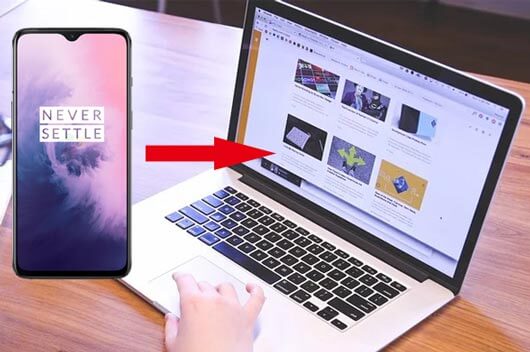
Tipps: Wo wird das OnePlus-Backup gespeichert? Wenn Sie Ihre OnePlus-Dateien lokal sichern, können Sie die Sicherungsdaten im Allgemeinen auf folgende Weise finden: Interner Speicher > Sicherung > MobileBackup. Wenn Sie die Sicherung auf dem Computer durchführen, können Sie die Sicherungsdaten auf dem Computer durch Suchen finden.
Dieser OnePlus-Sicherungsmanager – Samsung Backup and Restore – kann alle Ihre OnePlus-Dateien mit einem Klick kostenlos auf dem Computer sichern. Diese vorteilhafte Eigenschaft macht es attraktiver. Bei Bedarf können Sie die Sicherungsdaten auch mit einem Klick vom Computer auf dem OnePlus-Telefon wiederherstellen.
- Es kann nicht nur OnePlus-Nachrichten auf dem PC sichern, sondern auch Anrufprotokolle, Kontakte, Fotos, Videos, Musik, Apps und Dokumente vom OnePlus-Mobiltelefon auf dem PC sichern .
- Stellen Sie alle Sicherungsdateien problemlos vom PC auf dem OnePlus wieder her.
- Wählen Sie die OnePlus-Dateien vor der Sicherung und Wiederherstellung auf der Benutzeroberfläche nach Kategorie aus.
- Sie können das OnePlus-Mobiltelefon über ein USB-Kabel und WLAN mit dem PC verbinden.
- Erstellen Sie OnePlus-Backups auf dem PC im Originalformat und in der Originalqualität.
- Hochkompatibel mit OnePlus 8 Pro/8/7T Pro/7T/7 Pro/7/6T/6/5T/5/3T/3/X/2/One, ZTE Axon 10 Pro/Axon 9 Pro/Blade 10/ Blade 20/Blade Z Max, Samsung Galaxy S20/S10/S9/S8, Sony Xperia 10/Xperia 5/Xperia 1/Xperia L4/Xperia L3, Huawei, Xiaomi, HTC, LG, Google und mehr.
Laden Sie unten die OnePlus-Backup-Software kostenlos herunter.
Schritt 1: Laden Sie das Programm herunter
Bitte laden Sie diesen Backup-Manager vorab herunter und installieren Sie ihn auf dem PC. Dann starten Sie es direkt.
Schritt 2: OnePlus mit dem PC verbinden
Verbinden Sie dann Ihr OnePlus-Mobilgerät mit einem USB-Kabel mit dem PC und aktivieren Sie den USB-Debugging-Modus auf dem Telefon. Die Software erkennt Ihr Gerät im Handumdrehen.
Schritt 3: OnePlus auf dem PC sichern
- Nach der Verknüpfung sehen Sie die folgende Benutzeroberfläche. Klicken Sie dann auf das Symbol „ Sichern “.

- Jetzt können Sie auf der Seite die gewünschten Datentypen auswählen und dann unten rechts auf die Schaltfläche „ Sichern “ klicken. Das Programm beginnt mit der Sicherung Ihrer ausgewählten Daten auf dem PC.

Siehe auch: Wenn Sie Fotos schnell von Android auf den Laptop übertragen möchten, sollten Sie diese 6 tollen Methoden nicht verpassen.
Da Sie das OnePlus One-Telefon selektiv auf dem Computer sichern möchten, können Sie den OnePlus-Assistenten – Samsung Messages Backup – wählen, da er Ihre OnePlus-Daten schnell scannen und sie einzeln auf der Benutzeroberfläche anzeigen kann. Sie können eine übersichtliche Vorschau der Dateien anzeigen und dann vor dem Sichern eine Auswahl treffen. Außerdem unterstützt es Android OS 4.0, sodass Sie fast alle Versionen von OnePlus sichern können.
Schritt 1: Installieren Sie diesen Assistenten
Laden Sie das Assistententool für OnePlus herunter und installieren Sie es auf dem Computer. Dann geben Sie es ein.
Schritt 2: Verbinden Sie das OnePlus-Telefon mit dem PC
Als nächstes verbinden Sie bitte Ihr OnePlus-Smartphone über ein USB-Kabel mit dem PC und aktivieren Sie das USB-Debugging auf dem Telefon. Die Software erkennt Ihr OnePlus schnell.

Schritt 3: Selektives Sichern von OnePlus auf dem PC
Sobald die Verbindung hergestellt ist, sehen Sie den OnePlus-Inhalt auf der Benutzeroberfläche. Bitte wählen Sie im linken Bereich eine Kategorie aus. Auf der rechten Seite können Sie die detaillierten Dateien auswählen. Um OnePlus 7 auf dem PC zu sichern, können Sie auf das Symbol „ Exportieren “ tippen. Die von Ihnen ausgewählten Daten werden in Kürze auf Ihrem PC gesichert.

Lesen Sie auch: Wenn Sie Ihr altes Android-Telefon auf ein neues Android-Telefon umstellen, müssen Sie möglicherweise Kontakte von Android auf Android übertragen . Probieren Sie es aus und Sie werden die hervorragenden Möglichkeiten finden.
OnePlus Switch ist eine vom OnePlus-Hersteller entwickelte Anwendung zum Migrieren von Kontakten, Nachrichten, Anrufprotokollen, Audios, Bildern und anderen Daten zur Sicherung als komprimiertes Archiv. Wenn Sie möchten, können Sie die Sicherungsarchivdateien auch auf Ihrem OnePlus-Telefon wiederherstellen. Es ist praktisch kein Netzwerk erforderlich.
Anleitung zum Sichern von OnePlus 7 auf dem PC mit OnePlus Switch:
Schritt 1: Laden Sie OnePlus Switch auf OnePlus herunter
Sie können diese Backup-Anwendung zunächst aus dem App Store auf Ihr OnePlus 7 herunterladen.
Schritt 2: Geben Sie die Backup-Funktion ein
Wenn Sie die App installieren und starten, tippen Sie bitte auf das Symbol „ Sichern und Wiederherstellen “ unten auf dem Bildschirm. Wählen Sie dann die Option „ Neues Backup “.
Schritt 3: OnePlus auf dem PC sichern
- Jetzt können Sie die Datenkategorien auf dem Bildschirm auswählen. Um OnePlus zu sichern, müssen Sie auf das Symbol „ Jetzt sichern “ tippen. Anschließend werden die ausgewählten Dateien als komprimiertes Archiv auf Ihrem OnePlus-Telefon gesichert.
- Wenn Sie OnePlus auf dem PC sichern möchten, müssen Sie Ihr Telefon über das USB-Kabel mit dem PC verbinden und die Sicherungsdateien suchen: Dateimanager > Speicher > [opbackup] > [MobileBackup] . Kopieren Sie die Sicherungsdaten und fügen Sie sie auf Ihrem PC ein.

Weiterführende Literatur: Sie fragen sich, wie Sie Android auf dem Mac sichern können ? Diese 5 praktischen Ansätze können Sie nutzen.
Aufgrund des angebotenen Cloud-Speichers ist Google Drive bei vielen Android-Nutzern beliebt. Das heißt, OnePlus-Benutzer können die Sicherung auf Google Drive durchführen. Nachdem Sie die OnePlus-Dateien darauf hochgeladen haben, können Sie sie jederzeit anzeigen, indem Sie sich bei Ihrem Google Drive anmelden.
Schritt 1: Rufen Sie die Einstellungen-App auf
Bitte öffnen Sie die Einstellungen-App auf dem OnePlus-Telefon. Gehen Sie dann zur Option „ System “.
Schritt 2: Google Drive hinzufügen und aktivieren
Wählen Sie dann das Symbol „ Sichern “ und schalten Sie „ Auf Google Drive sichern “ ein. Durch Tippen auf das „ Konto “-Symbol können Sie hier Ihr Drive-Konto hinzufügen.
Schritt 3: Sichern Sie OnePlus-Daten auf Google Drive
Sobald Sie angemeldet sind, können Sie auf das Symbol „ Jetzt sichern “ tippen, um die Sicherung zu starten. Ihre OnePlus-Daten werden auf Google Drive gespeichert.
![]()
In diesem Artikel haben Sie nun 4 Lösungen zum Sichern von OnePlus 3/3T/5T und mehr auf dem PC kennengelernt, mit denen Sie das Risiko eines Datenverlusts auf viele Arten verringern können. Darüber hinaus kann die OnePlus 5T-Sicherungssoftware – Samsung Backup and Restore – Ihre OnePlus-Daten mit einem Klick auf dem PC sichern, wodurch Sie viel Zeit sparen können. Laden Sie es herunter und probieren Sie es aus, Sie werden es lieben.
In Verbindung stehende Artikel
Wie übertrage ich Textnachrichten mit 7 leistungsstarken Methoden von Android auf den Computer?
Musik zwischen Samsung-Telefon und Computer übertragen [2 Möglichkeiten]
6 Möglichkeiten, Dateien über WLAN von Android auf den PC zu übertragen [Vollständige Anleitung]
Beste Android-Backup-Apps im Jahr 2023
So übertragen Sie Fotos von Android auf einen Laptop mit 6 fantastischen Methoden im Jahr 2023
Toller Leitfaden – So übertragen Sie Videos mit 6 Methoden von Android auf den Mac
Urheberrecht © samsung-messages-backup.com Alle Rechte vorbehalten.